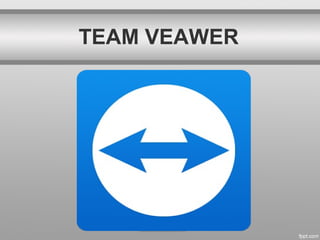
Team viewer
- 1. TEAM VEAWER
- 2. ¿QUE ES TEAM VIEWER? TeamViewer es una aplicación de control remoto que pone el acento en la facilidad de uso. Cada ordenador que esté ejecutando TeamViewer, además de actuar como servidor, puede conectarse a otro y obtener una vista interactiva del Escritorio del otro equipo.
- 4. CARACTERISTICAS • Soporte remoto: entusiasma a tus clientes con una asistencia eficaz y asombrosamente rápida. • Acceso remoto / oficina remota: acceda a distancia a todos sus ordenadores y servidores 24 horas al día durante todo el año. • Reuniones / presentaciones: gestione fácilmente complejos procesos de trabajo en equipo. • Sencillo, rápido y seguro.
- 5. FUNCION • Si se imagina una conexión de TeamViewer como una llamada telefónica, la ID de TeamViewer sería el número de teléfono con el que es posible conectar con todos los clientes de TeamViewer. Los ordenadores con TeamViewer y los dispositivos móviles que ejecutan TeamViewer quedan identificados por una ID global única. Esta ID se genera automáticamente durante el primer inicio de TeamViewer basándose en las características del hardware, y no se modificará posteriormente. Todas las conexiones de TeamViewer están encriptadas y protegidas frente al acceso por parte de terceros. Para obtener información técnica detallada acerca de las conexiones, la seguridad y la privacidad de los datos en TeamViewer, consulte la declaración de seguridad en nuestra página web, en http://www.teamviewer.com/es/products/security.aspx.
- 6. El software puede usarse instalándolo en el sistema, aunque la versión 'Quick Support' puede ejecutarse sin necesidad de instalación. Para conectarse a otro equipo, ambos deben estar ejecutando TeamViewer. Para su instalación, requiere acceso de administrador, pero una vez instalado puede ser usado por cualquier usuario del ordenador. Cuando se inicia en un equipo, el programa genera una ID y una contraseña (también permite que el usuario establezca su propia contraseña). Para establecer una conexión entre un equipo local y otro remoto, el usuario del equipo local debe ponerse en contacto con el otro y este debe indicarle la ID y la contraseña. Una vez hecho esto, se introducen en el programa TeamViewer que se está ejecutado en el ordenador local. Para comenzar una reunión en línea, el ponente proporciona la ID de dicha reunión a los participantes. Estos se unen a la sesión utilizando la versión completa del programa, o accediendo a la versión para navegador web mediante dicha ID. También es posible programar una
- 7. VENTAJAS • Control remoto de cualquier ordenador. • Asistencia remota sin la instalación. • Administración remota de un servidor. • Trasferir archivos. • Máximo estándar de seguridad. • Poder realizar mantenimiento preventivo y correctivo a distancia. • Hacer copias de seguridad de la información de la otra pc. • Es más económica la asistencia remota. • Poder resolver des configuraciones, virus y errores de actualización. • Brindar ayuda sin necesidad de esperar horas o días para que el técnico se desplacé.
- 8. DESVENTAJAS • No se puede utilizar el programa si no hay Internet. • Accesos no permitidos por usuarios desconocidos. • Administración remota de servidores no vigilados. • Licencias muy difícil de conseguir para actualizar el programa. • Que el Internet se puede caer si cae la conexión de control remota. • No poder hacer ningún tipo de mantenimiento al hardware • No poder formatear la otra pc. • Si se pierde la conexión se termina la asistencia remota. • A veces el acceso de la pc es limitado. • No poder conectarte a mas de 2 computadoras.
- 9. PASO A PASO • Paso 1: Lo primero que tenemos que hacer es descargar la aplicación, lo que podemos hacer fácilmente desde su página web oficial pulsando sobre este enlace. • Paso 2: Una vez que hemos seleccionado el tipo de producto que mejor se ajusta a nuestras necesidades, y el instalador de TeamViewer se haya descargado en nuestra PC, procedemos a su instalación. • Paso 3: Ni bien el instalador se inicia, en la primera pantalla tendremos que seleccionar el tipo de licencia y ejecución. En el caso de la licencia, si no poseemos una, seleccionamos la opción “Privadamente / No comercial”. Con respecto a la forma de ejecución, seleccionamos “Instalar”, ya que es la forma más sencilla de usar TeamViewer.
- 10. • Paso 4: A partir de este punto, ya podremos iniciar una sesión de escritorio remoto con cualquier otro usuario que tenga TeamViewer instalado en su computadora. Lo único que resta es añadir algunos datos para que se establezca la comunicación con los otros usuarios • . • Paso 5: Para ello ingresamos el número de ID de la persona con la que deseamosestablecer una sesión de escritorio remoto. Esto lo podemos hacer en el recuadro ubicado debajo de “Controlar un ordenador remoto”. • Paso 6: Luego de ello, y cuando nos sea solicitado, ingresamos la contraseña en la sesión de nuestro contacto.